本文介紹了用電腦設置TP-Link無線路由器時,在瀏覽器中輸入tplogin.cn后,無線登陸到tplogin.cn設置界面的解決辦法;無法登陸到tplogin.cn設置界面的原因,可能是以下幾個方面的原因引起的:1、電腦IP地址設置問題;TP-Link路由器安裝問題;3、瀏覽器問題;4、網線問題;5、TP-Link路由器自身問題。
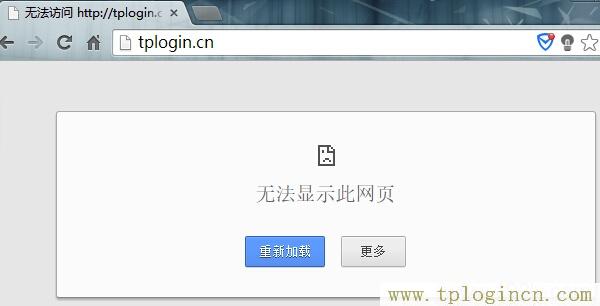
注意問題:
(1)、如果用戶在瀏覽器中輸入tplogin.cn后,出現一個輸入管理員密碼的登錄界面,如下圖所示。但是用戶又不知道管理員密碼,造成無法登錄的情況,解決辦法是把TP-Link路由器恢復出廠設置。(不知道怎么恢復出廠設置?點擊閱讀:TP-Link路由器恢復出廠設置的方法)

(2)、如果用戶在在瀏覽器中輸入tplogin.cn后,出現的是一個中國電信/中國聯通的光貓設置界面,如下圖所示。解決辦法請點擊閱讀文章:tplogin.cn打開是電信登錄頁面的解決辦法
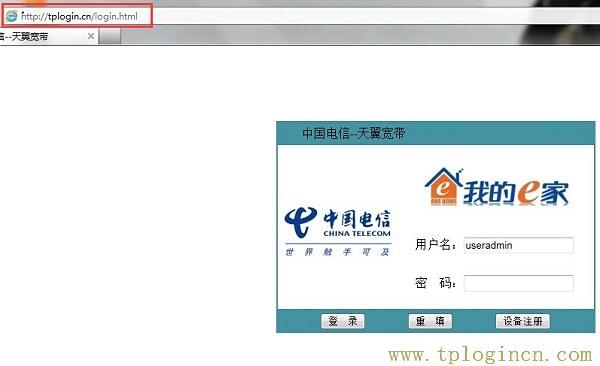
一、正確設置電腦IP地址
在設置TP-Link無線路由器的時候,需要先把計算機的IP地址,設置為自動獲得,如下圖所示。如果不會設置,請點擊閱讀文章:電腦動態IP地址的設置方法。
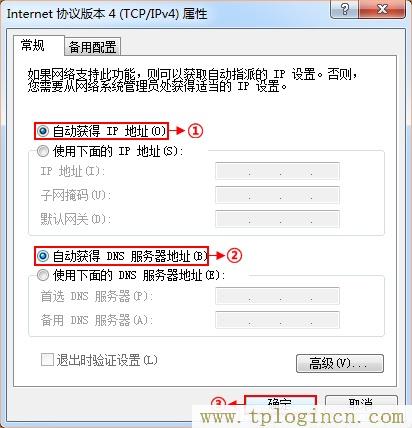
二、正確安裝TP-Link路由器
(1)、電話線上網:請準備2根較短的網線,一根網線用來連接ADSL Modem網線接口與路由器上的WAN接口;另一根網線,一頭連接電腦,另一頭連接路由器上的1/2/3/4任意接口。

(2)、光釬上網:用戶需要準備2根網線,其中一根網線用來連接光貓與路由器的WAN接口,另一根網線用來連接計算機與路由器的LAN接口(1/2/3/4中的任意一個都可以)。

(3)、網線入戶上網:請準備1根較短的網線,請先把寬帶運營商提供的入戶網線,插在路由器上的WAN接口;再把準備的網線,一頭連接電腦,另一頭連接路由器上的1/2/3任意接口。

溫馨提示:正確安裝TP-Link路由器后,WAN口指示燈會閃爍,1、2、3、4接口中連接電腦的那一個會閃爍。
三、配置瀏覽器
1、運行IE瀏覽器,點擊“工具”——>選擇“Internet選項”。
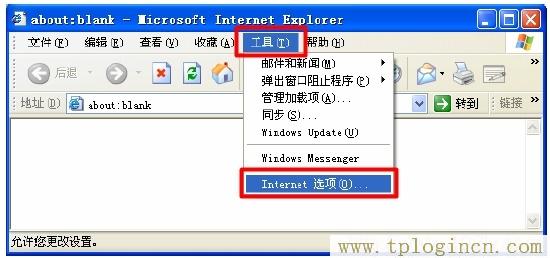
2、選擇“連接”——>刪除“撥號和虛擬專用網絡設置”選項中的撥號連接——>選擇“局域網設置”。
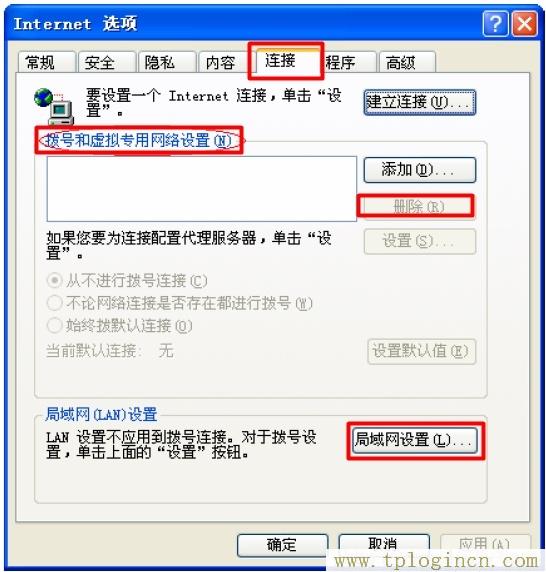
3、勾選“自動檢測設置”——>“確定”。
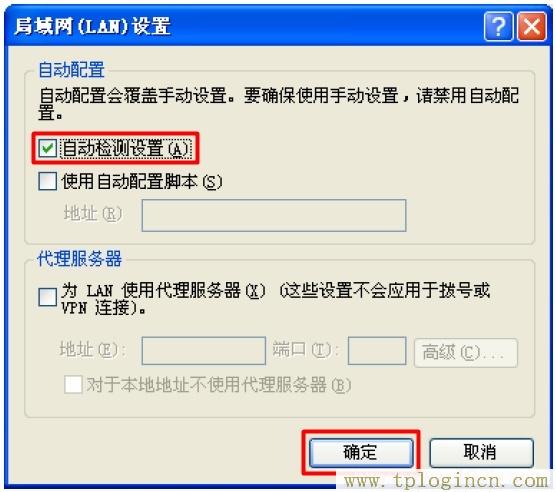
4、選擇菜單“工具”——>“文件”——>取消“脫機操作(W)”前面的√,若該項沒有啟用,則不用設置。
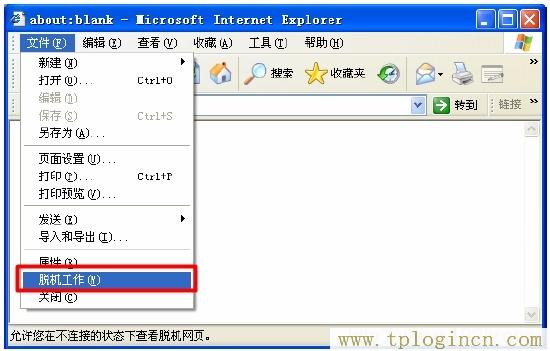
四、更換網線
如果連接電腦和TP-Link路由器之間的網線有問題,也會造成無法登陸到tplogin.cn設置界面的;因此,請務必確保連接計算機與路由器之間的網線是可以正常使用的。

五、無線連接路由器
如果用戶有筆記本,那么可以用筆記本無線搜索并連接到TP-Link路由器,然后再在瀏覽器中輸入tplogin.cn,看能否正常登錄tplogin.cn的設置界面。(小編之前就遇到過這樣的情況,用網線連接路由器就是無法打開tplogin.cn,用無線連接就可以正常打開)
六、路由器本身問題
如果嘗試了以上幾種方法,仍然無法登陸到tplogin.cn的設置界面,則很有可能是你的TP-Link無線路由器本身有問題;這時候可以先把路由器恢復出廠設置一次,然后看能否登陸到tplogin.cn。(不知道怎么恢復出廠設置?點擊閱讀:TP-Link路由器恢復出廠設置的方法)
如果恢復出廠設置后,還是無法無法登陸到tplogin.cn的設置界面,說明你的路由器確實沒辦法使用了;可以致電你的路由器的售后服務中心,尋求幫助;或者聯系商家退換貨。

